win10更改时间是灰色的怎么办 win10自动设置时间灰色解决方法
更新时间:2024-05-31 10:19:13作者:xinxin
在使用win10电脑的过程中,我们也可以通过桌面右下角任务栏中的日期功能来了解当前具体时间,而且也能对时间进行调整,可是有时也会遇到win10系统时间设置显示灰色无法修改的情况,对此win10更改时间是灰色的怎么办呢?今天小编就给大家带来win10自动设置时间灰色解决方法。
推荐下载:win10极限精简版
具体方法:
1、首先打开系统服务,可以在运行里输入services.msc或在计算机管理工具里点击服务。
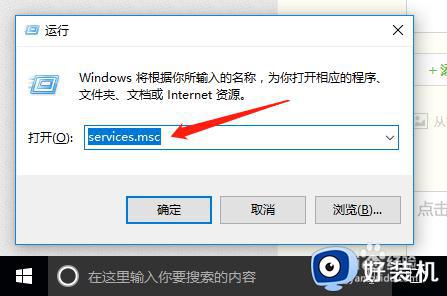
2、找到【Windows Time】服务,启动类型选择禁用,然后点击停止,再确认。该功能是自动同步windows系统时间的,不禁用它就算改了系统时间,重启后它还是会自动同步成最新时间。
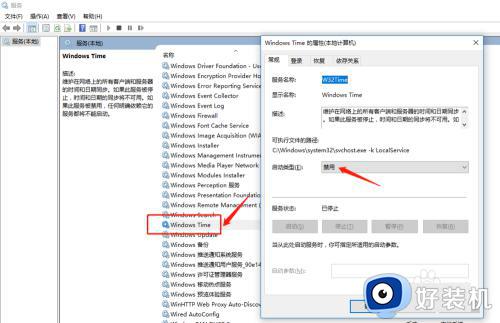
3、在系统设置中打开日期和时间的界面,方法很多种,也可以直接在右下角时间那里点右键然后选择调整日期/时间。
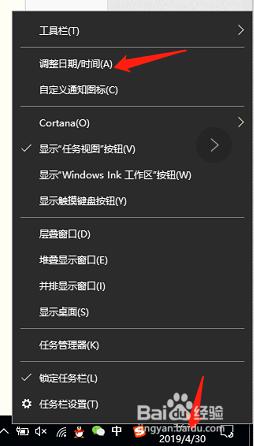
4、选择【其他日期、区域和时间设置】或者【添加不同时区的时钟】,两个都试过,都可以改的。
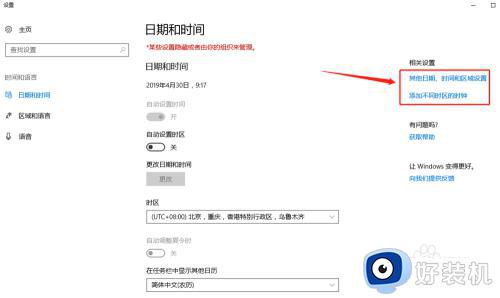
5、选择设置日期和时间,点击更改日期和时间。
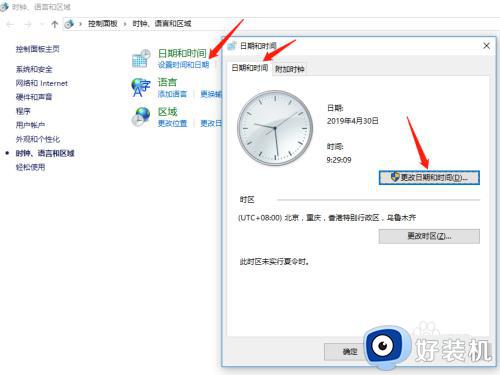
6、点击年份,月份,日期,时间都可以进行更改,改完后确定,保存即可。

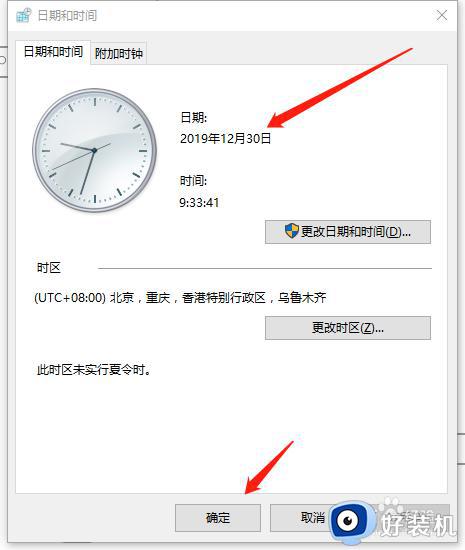
以上就是小编告诉大家的win10自动设置时间灰色解决方法了,有出现这种现象的小伙伴不妨根据小编的方法来解决吧,希望能够对大家有所帮助。
win10更改时间是灰色的怎么办 win10自动设置时间灰色解决方法相关教程
- win10屏幕保护程序设置是灰色的怎么办 win10屏幕保护程序灰色不可更改如何解决
- win10时间线记录变成灰色怎么办 win10时间线记录变成灰色的解决方法
- win10夜间模式灰色怎么办 win10夜间模式灰色不能点击如何解决
- win10屏保设置是灰色怎么取消 win10屏幕保护程序设置灰色解决方法
- win10密码策略灰色无法修改怎么回事 win10密码策略禁用为灰色如何解决
- win10投屏功能灰色怎么办 win10电脑投屏设置是灰色的怎么解决
- win10文件夹共享选项灰色怎么办 win10文件夹共享是灰色的解决方法
- win10应用与功能卸载灰色怎么修复 如何解决win10卸载灰色
- Win10屏保设置变成灰色怎么回事 Win10屏保设置灰色不能操作如何解决
- win10工作组灰色改不了怎么办 win10系统工作组灰色改不了如何解决
- win10拼音打字没有预选框怎么办 win10微软拼音打字没有选字框修复方法
- win10你的电脑不能投影到其他屏幕怎么回事 win10电脑提示你的电脑不能投影到其他屏幕如何处理
- win10任务栏没反应怎么办 win10任务栏无响应如何修复
- win10频繁断网重启才能连上怎么回事?win10老是断网需重启如何解决
- win10批量卸载字体的步骤 win10如何批量卸载字体
- win10配置在哪里看 win10配置怎么看
win10教程推荐
- 1 win10亮度调节失效怎么办 win10亮度调节没有反应处理方法
- 2 win10屏幕分辨率被锁定了怎么解除 win10电脑屏幕分辨率被锁定解决方法
- 3 win10怎么看电脑配置和型号 电脑windows10在哪里看配置
- 4 win10内存16g可用8g怎么办 win10内存16g显示只有8g可用完美解决方法
- 5 win10的ipv4怎么设置地址 win10如何设置ipv4地址
- 6 苹果电脑双系统win10启动不了怎么办 苹果双系统进不去win10系统处理方法
- 7 win10更换系统盘如何设置 win10电脑怎么更换系统盘
- 8 win10输入法没了语言栏也消失了怎么回事 win10输入法语言栏不见了如何解决
- 9 win10资源管理器卡死无响应怎么办 win10资源管理器未响应死机处理方法
- 10 win10没有自带游戏怎么办 win10系统自带游戏隐藏了的解决办法
